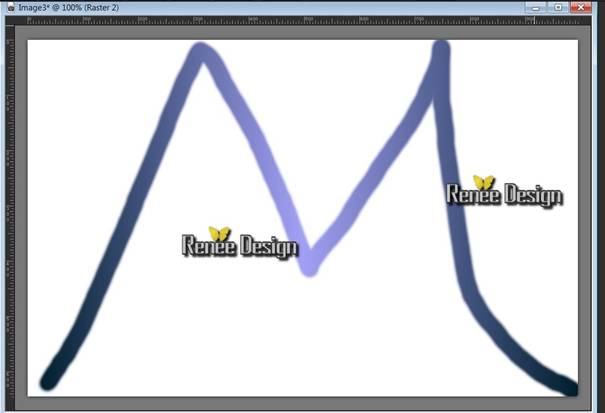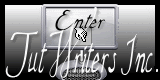|
On commence
1. Ouvrir une image de 995 x 645 pixels -
Transparente
2. Palette des couleurs mettre en Avant plan le dégradé
''bkgs66 '' et en Arrière plan du blanc - Mode Linéaire
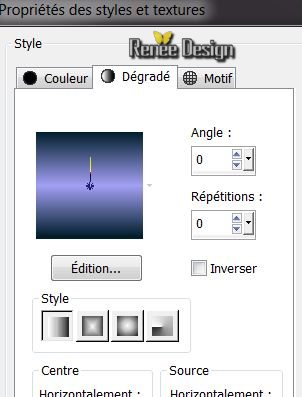
3. Pot
de peinture- Remplir le calque
de blanc
4. Calques - Nouveau calque raster
-
Activer outil aérographe -Tracer une lettre M comme ceci
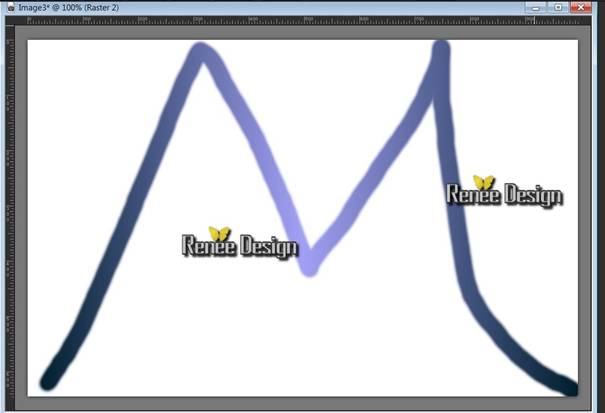

(si
problème il est en pspimage dans le dossier le coller
comme nouveau calque)
5. Calques - Dupliquer
- Image Miroir
-
Image Retourner
-
Calques - Fusionner le calque du dessous
6. Réglage flou - Flou radial
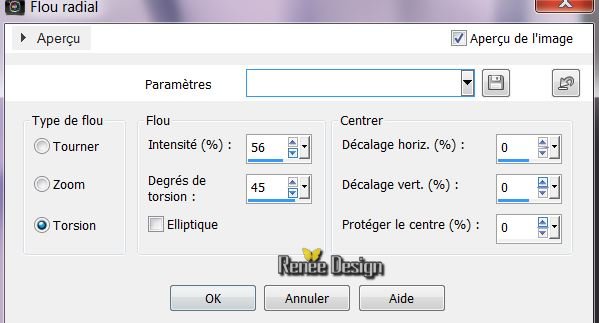
7. Effets - Modules externes - FM Tile tools - Distorsion Carve 2
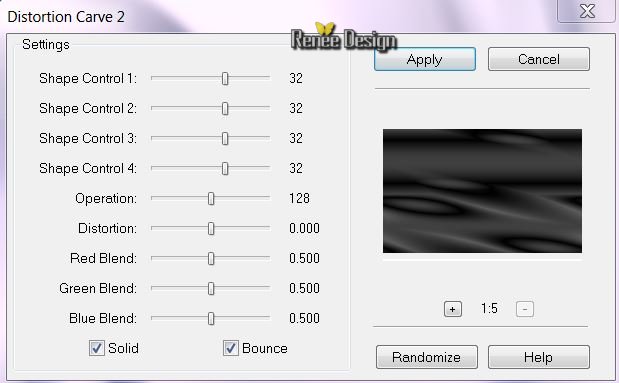
8. Effets - Effets de réflexion - Miroir rotatif
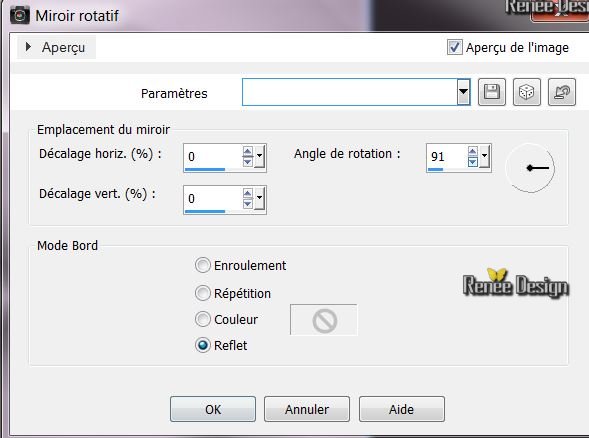
9. Editer copier - Editer coller comme nouveau calque ''renee_lapetiterobenoire_photodemaria_thunbold''
- bien placer contre le
bord droit
10. Filtre personnalisé /Preset - Sharpen more
(dans le dossier)
11. Ouvrir le tube ''nicole-voiture ''
-
Image
redimensionner à
65 %
-
Editer copier - Editer coller comme nouveau calque
-
Placer a droite - descendre son opacité du calque à 46
12. Filtre personnalisé - Preset - Sharpen more
13. Editer copier - Editer coller comme nouveau calque e ''renee-lapetiterobenoire_1''
- /placer (sur le texte de la photo)
14. Effets - Effets 3 D - Ombre portée- Blanc
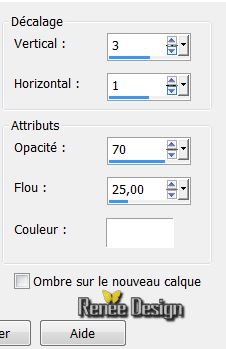
15. Fermer il du raster 1 / se placer sur un autre
calque
- Calque fusionner les calques visibles -
-
Ouvrir a
nouveau il du raster 1
16. Se placer sur le fusionné - Image redimensionner
à
70% tous calques décochés
17. Calques - Nouveau calque raster
18. Sélection personnalisée
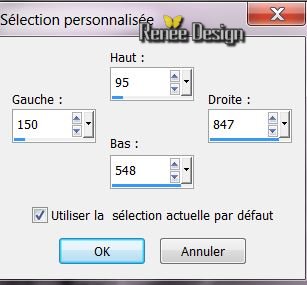
19. Effets - Effets 3 D - Découpe /couleur noir


20. Calques - dupliquer
- Image - miroir
-
Image renverser
vous avez ceci dans votre palette des calques
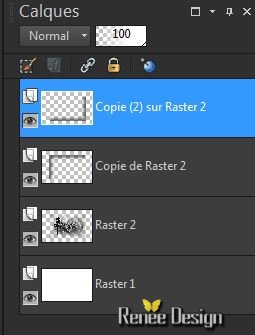
21. Calques - Fusionner le calque du dessous
- Se
placer sur le raster 2
22. Sélection personnalisée
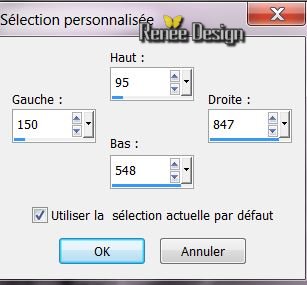
23. Effets - Modules externes - AAA Frame - FOTOFRAME (cocher Négative et More
shadow)
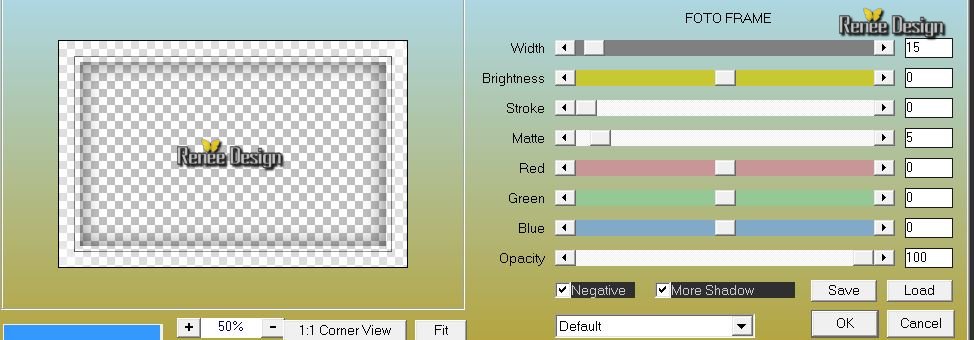
24. Sélections - Inverser
25. Calques - Nouveau calque raster
26. Editer copier ''renee_lapetiterobenoire_paris_rose''
- Editer coller dans la sélection
27. Effets - Effets de bords - Accentuer
28.

29. Calques - Nouveau calque raster
30.
Sélections - Charger- Enregistrer une sélection à partir
du disque - Charger la sélection ''
renee_lapetiterobenoire_1''
- Pot
de peinture
la remplir de noir
31.. Sélection - Désélectionner
32. Effets - Effets 3 D - Ombre portée par défaut
33. Ouvrir le tube ''robe_noir_macha_mca''
- Image
miroir
-
Image
redimensionner à 70%
- Editer copier - Editer coller comme nouveau calque -
Placer
34. Ouvrir le tube ''tube corinne.vicaire-parfum
guerlain-04-2012''
-
Image redimensionner
à 60%
-
Editer copier - Editer
coller comme nouveau calque - Placer
35. Activer l'Outil Stylo - Style de ligne" plein"
- Epaisseur
4
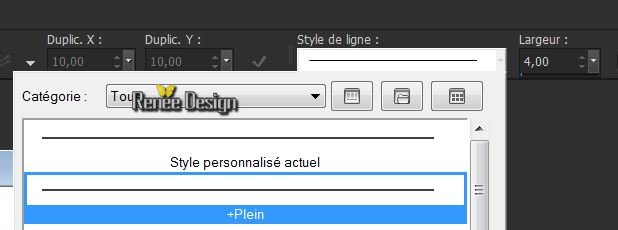
36. Tracer les lignes du cintre vers le tubes
37. Editer copier - Editer coller comme nouveau calque ''la_petite_robe_noire_lampadaire''
-placer a
gauche
Laisser de côté pour le moment ce travail
*****************************************************************************************************
On va créer nos boites sur un autre calque pour les
conserver en pspimages
Vous
avez le choix avec Vizros ou avec les formes prédéfinies
(dossier des formes dans le dossier tube )
Si
vous optez pour Visroz voici les explications
ces
modèles son a titre explicatif et peuvent être modifié a
votre goût / ce sont mes modèles pour ce tuto
-
Ouvrir une image de 500 x500 pixels - Transparente
-
Effets - Modules externes - Vizros et choisir Box et mettre les mesures de
votre choix selon les formes désirées
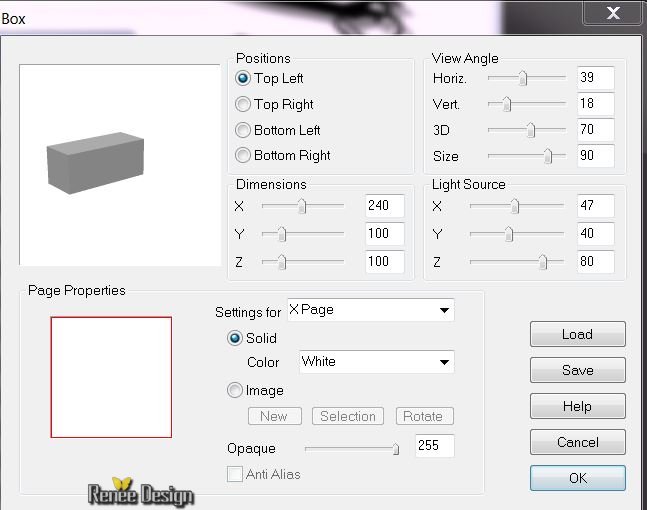
- Baguette magique -
sélectionner la partie blanche


- Réglage -Teinte
et saturation coloriser 0/40
- Calques
- Nouveau calque raster
-
Effets - Modules externes - Vizros - Box
-
mettre les mesures pour créer un second modèle
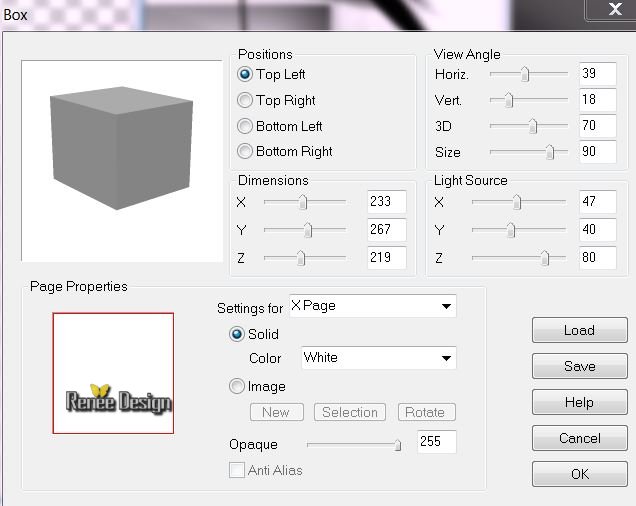
- Sélectionner
la partie blanche avec baguette magique


- Image
- Redimensionner à 60 %
- Réglage teinte
et saturation 177/20
- Effets - Modules externes
-[I.C.NET Software]- Filters Unlimited 2.0 - Paper texture - Canvas Fine
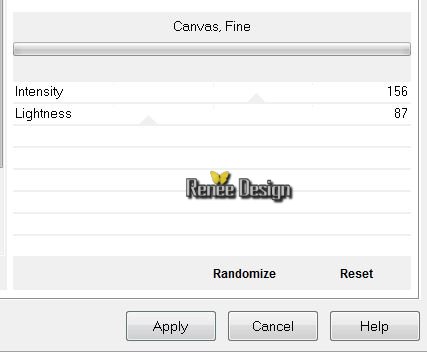
Habiller les
boîtes a votre goût
amusez vous a en
créer d'autres
si soucis le
tube ''renee_petite_robe_noire_boites'' est dans le
dossier
*****************************************************************************************************************************************
reprendre
le travail laissé de côtés
- Se placer en haut de la palette des calques
38. Ouvrir vos tubes de boites ou prendre le mien
-
Editer copier - Editer coller comme nouveau calque et
disposer a votre goût
39. Calques - Fusionner les calques de vos boites en 1
seul calque ( Ombre portée au choix)
40. Calques - Fusionner les calques visibles
41. Activer votre outil stylo -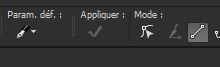
-
Ligne pleine - Couleur Noire
varié l'épaisseur de trait -Tracer un ruban comme ceci

42. Editer copier - Editer coller comme nouveau calque ''renee_lapetiterobenoire_cage''
- placer
43. Ouvrir le tube ''renee-lapetiterobenoir_parfum_guerlain''
se placer sur le raster 2 du tube
-
Editer copier - Editer coller comme nouveau calque
-
placer en haut du travail
44. Image - Ajouter des bordures de 2 pixels en noir
45. Image - Ajouter des bordures asymétriques en blanc
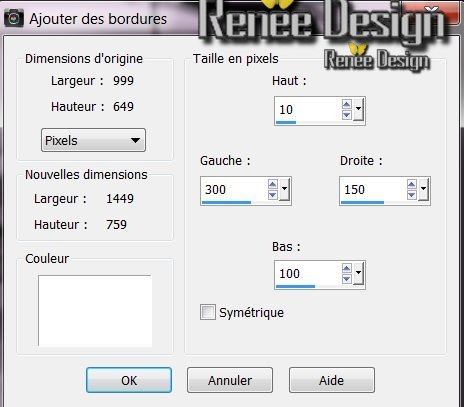
46. Sélectionner la partie blanche avec la baguette
magique
47. Effets - Modules externes -[I.C.NET Software]- Filters Unlimited 2.0 - Paper texture - Canvas Fine
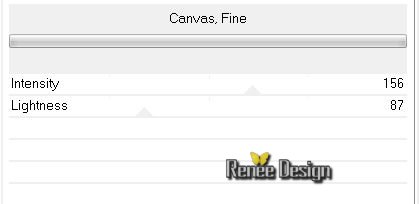
48. Sélections - Inverser
49. Effets- Modules externes - AAA - Frame -Foto Frame (attention Négative et
More shadow non coché)
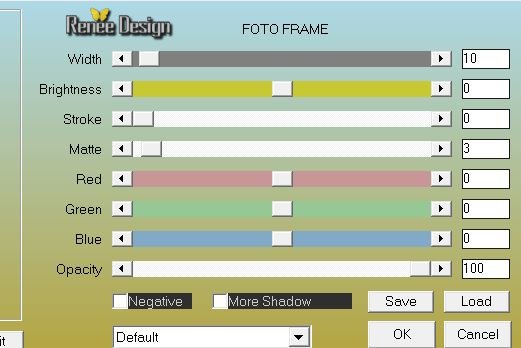
.

50.
Editer copier - Editer coller comme nouveau calque -le
tube sélectionné ''renee-la-petite-robe-noirephotographe''
- placer
a gauche
51. Effets - Modules externes - Alien Skin EyeCandy 5 -
Impact - Preset : reflect in front
52. Editer
copier - Editer coller comme nouveau calque ''renee-la-petite-robe-noire-projecteur
'' - placer en haut du travail
53. Ouvrir le tube ''renee-la-petite-robe-demipub''
- Editer copier - Editer coller comme nouveau calque
la
partie sélectionnée
54. Image
-Miroir
55. Effets
- Effets 3 D - Ombre Portée par défaut
bien placer comme ceci
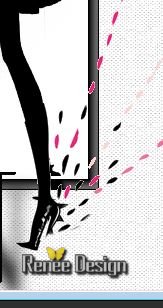
56. On reprend le
pinceau ''la_petite_robe_noire'' taille 300
- En avant plan
la couleur noire et on applique en haut a gauche
57. Effets -
Effets 3
D - Ombre portée par défaut
58. Image ajouter
des bordures de 10 pixels en noir
59. Image
- Ajouter des
bordures de 3 pixels en Blanc
60.
Image - Ajouter des bordures de de 3 Pixels en
Noir
61. Sélectionner la
bordure de 10 pixels avec la baguette magique
62. Effets -
Effets de
textures - Stores
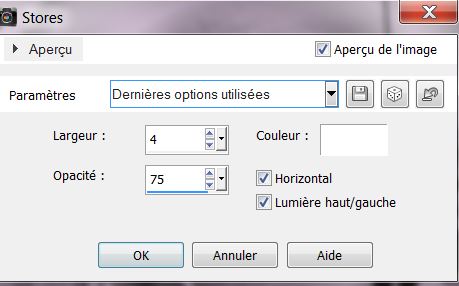
63. Effets -
Effets 3 D - Ombre portée
10/10/5/50 noir
.

64. Coller le tube du titre en
place
65.
Calques fusionner tous les calques
66. Image redimensionner
à 1150
pixels de large
C'est terminé- Merci
Renée
Ecrite
29/10/2013
mise en place
15/11/2013
*
J'espère que vous aurez aimé ce tutoriel
Toute ressemblance avec une leçon
existante est une pure coïncidence
|

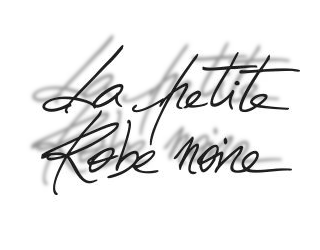

 Traduit
Traduit